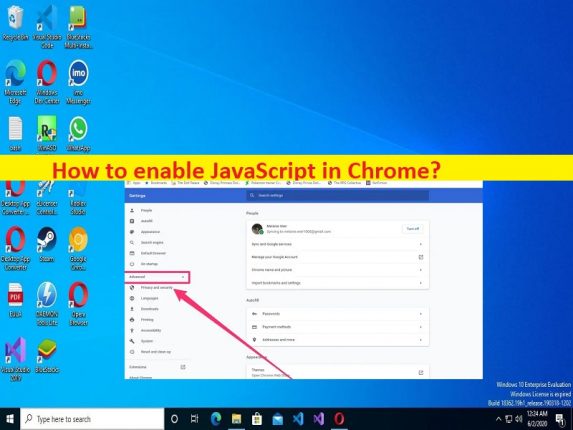
Chrome で JavaScript を有効にするためのヒント:
この投稿では、Chrome で JavaScript を有効にする方法について説明します。そのための簡単な手順/方法が提供されます。議論を始めましょう。
「Chrome で JavaScript を有効にする」:
「JavaScript」: JavaScript は、HTML や CSS と並んで World Wide Web のコア技術の 1 つであるプログラミング言語です。 JavaScript は、ECMAScript 標準に準拠する高レベルで、多くの場合ジャストインタイムでコンパイルされる言語です。動的型付け、プロトタイプベースのオブジェクト指向、およびファーストクラスの機能を備えています。マルチパラダイムであり、イベント駆動型、関数型、および命令型のプログラミング スタイルをサポートします。
JavaScript エンジンは、もともと Web ブラウザーでのみ使用されていましたが、現在では一部のサーバーやさまざまなアプリケーションのコア コンポーネントになっています。この用途で最も一般的なランタイム システムは Node.js です。 Java と JavaScript は、名前、構文、およびそれぞれの標準ライブラリが似ていますが、この 2 つの言語は明確に区別され、設計が大きく異なります。
JavaScript はブラウザーの応答性とスクリプト化されたタスクを制御するため、Google Chrome ブラウザーでサイトが壊れ続ける場合は、JavaScript が無効になっていることが原因である可能性が最も高くなります。 JavaScript は、Web コンテンツを動的にロードするのに役立ちます。ウェブサイトで利用可能なアクションとその動作方法をブラウザに伝えるのは言語です。 Google Chrome ブラウザで JavaScript を有効にする方法を探している場合、または JavaScript が有効か無効かを確認する方法を探しているなら、これは適切な場所です。ステップに行きましょう。
PC/ラップトップの Chrome で JavaScript を有効にする方法は?
ステップ 1: 「Google Chrome」ブラウザを開き、右上隅にある「3 つのドット」アイコンをクリックして、「設定」を選択します。
ステップ 2: [プライバシーとセキュリティ] セクションで、[サイトの設定] に移動します。
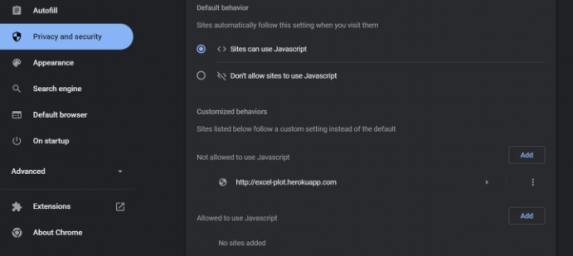
ステップ 3: 下にスクロールして [コンテンツ] セクションの [JavaScript] をクリックし、[サイトで JavaScript を使用できる] にチェックマークが入っていることを確認します。そうでない場合は、チェックマークを付けます。
特定のウェブサイトで Chrome の JavaScript を有効にする方法は?
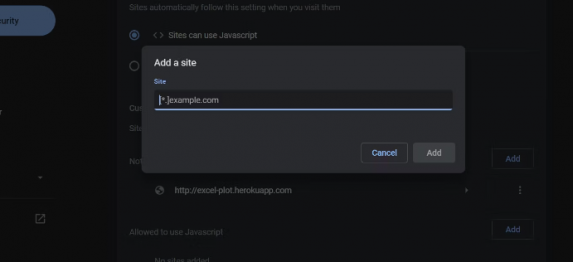
ステップ 1: 「Google Chrome」を開き、右上隅にある「3 つのドット」アイコンをクリックして、「設定」を選択します。
ステップ 2: [プライバシーとセキュリティ > サイトの設定] に移動し、[JavaScript の使用を許可する] の下の [追加] ボタンをクリックします。
ステップ 3: 指定されたフィールドで JavaScript を有効にする Web サイトを確認し、[追加] をクリックします。
モバイル [Android/iOS] の Chrome で JavaScript を有効にする方法は?
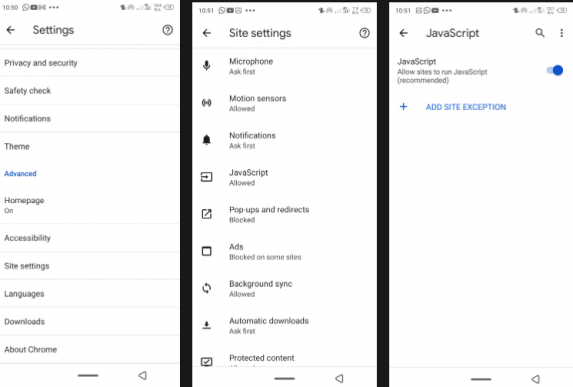
ステップ 1: 携帯電話で「Google Chrome」ブラウザを開き、右上隅にある「縦に 3 つのドット」メニューをタップします。
ステップ 2: [設定] > [サイトの設定] > [JavaScript] に移動し、JavaScript の右側にあるスイッチをオンにします。
「PC 修復ツール」で Windows PC の問題を修正します。
「PC 修復ツール」は、BSOD エラー、DLL エラー、EXE エラー、プログラム/アプリケーションの問題、コンピューターのマルウェアまたはウイルス感染、システム ファイルまたはレジストリの問題、およびその他のシステムの問題を数回クリックするだけで簡単かつ迅速に見つけて修正する方法です。 .
⇓ PC 修復ツールを入手
結論
この投稿は、Chrome で JavaScript を簡単な方法で有効にする方法について、きっと役に立ちました。私たちの指示を読み、それに従うことができます。それで全部です。ご意見やご質問がございましたら、下のコメント ボックスにご記入ください。